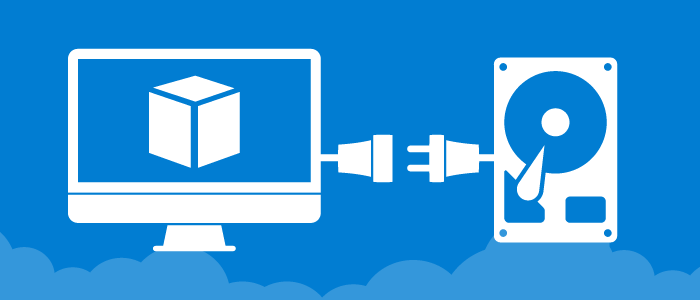最近在安裝 Ceph 分散式儲存時,需要多顆硬碟,而實體機並沒有這麼多硬碟時,變透過 KVM 來模擬多顆硬碟給虛擬機使用。本文將介紹如何使 KVM 所建立的虛擬機掛載新的虛擬硬碟。若不知道如何安裝 KVM,請參考 。
新增硬碟
進入虛擬機器,使用fdisk指令查看目前硬碟資訊,可以看到只有掛載一顆vda: sudo fdisk -l
Disk /dev/ram0: 64 MiB, 67108864 bytes, 131072 sectors
Units: sectors of 1 * 512 = 512 bytes
Sector size (logical/physical): 512 bytes / 4096 bytes
I/O size (minimum/optimal): 4096 bytes / 4096 bytes
[omitting much detailed data here]
Disk /dev/vda: 15 GiB, 16106127360 bytes, 31457280 sectors
Units: sectors of 1 * 512 = 512 bytes
Sector size (logical/physical): 512 bytes / 512 bytes
I/O size (minimum/optimal): 512 bytes / 512 bytes
Disklabel type: dos
Disk identifier: 0x895a7464
Device Boot Start End Sectors Size Id Type
/dev/vda1 * 2048 999423 997376 487M 83 Linux
/dev/vda2 1001470 31455231 30453762 14.5G 5 Extended
/dev/vda5 1001472 31455231 30453760 14.5G 8e Linux LVM
Disk /dev/mapper/test--vg-root: 13.5 GiB, 14516486144 bytes, 28352512 sectors
Units: sectors of 1 * 512 = 512 bytes
Sector size (logical/physical): 512 bytes / 512 bytes
I/O size (minimum/optimal): 512 bytes / 512 bytes
Disk /dev/mapper/test--vg-swap_1: 1 GiB, 1073741824 bytes, 2097152 sectors
Units: sectors of 1 * 512 = 512 bytes
Sector size (logical/physical): 512 bytes / 512 bytes
I/O size (minimum/optimal): 512 bytes / 512 bytes
【檢視】
接下來,透過virt-manager可以很方便且快速的對虛擬機新增硬體。首先點選要新增硬體的虛擬機,並顯示虛擬機器的詳細規格:
- 點擊上方工具列的 【檢視】;
- 點選下拉式表單的 【細節】。
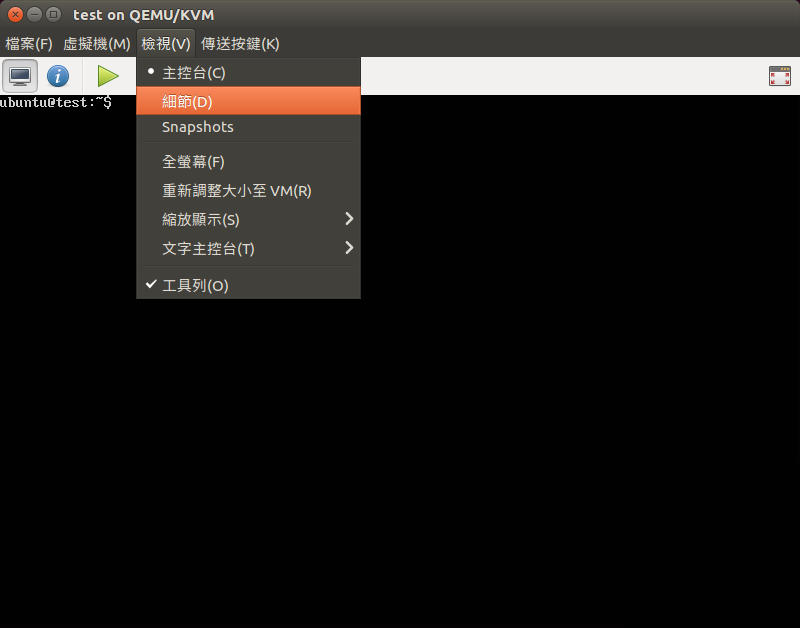
點選 【細節】 後,會列出此虛擬機器的詳細硬體規格及其設定:
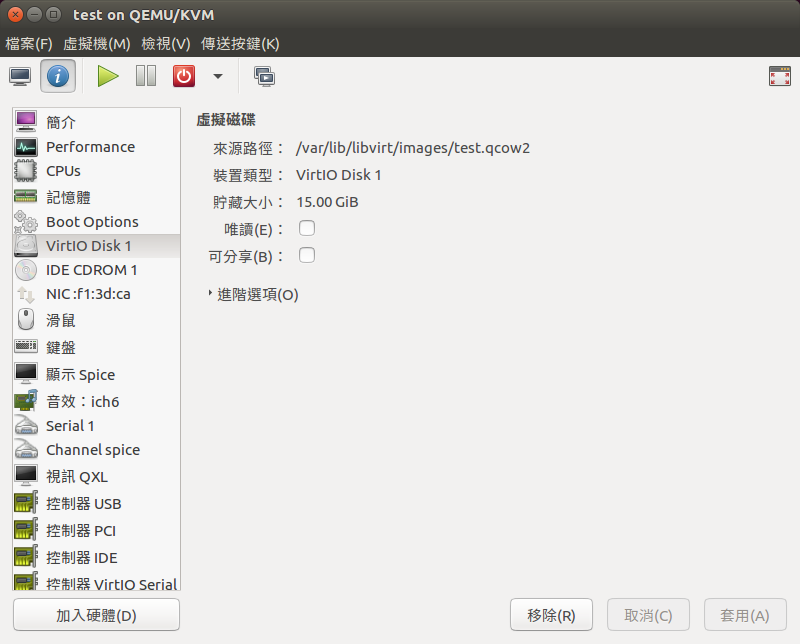
透過下方的 【加入硬體】 新增一顆虛擬硬體,並依據自己的需求進行配置:
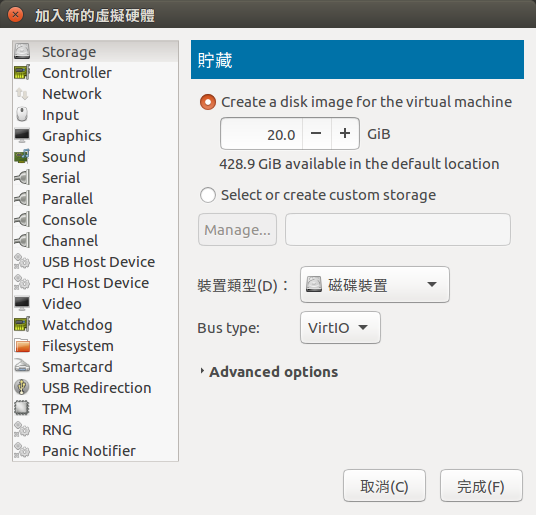
完成後,進入虛擬機器使用fdisk指令查看硬碟資訊,可以看到已經vdb掛載上去:
sudo fdisk -l |